Heim >Software-Tutorial >mobile Applikation >So stellen Sie das Wasserzeichen ein, das auf den Bildern in Meipian angezeigt wird. So legen Sie das Wasserzeichen fest, das auf den Bildern in Meipian angezeigt wird.
So stellen Sie das Wasserzeichen ein, das auf den Bildern in Meipian angezeigt wird. So legen Sie das Wasserzeichen fest, das auf den Bildern in Meipian angezeigt wird.
- WBOYWBOYWBOYWBOYWBOYWBOYWBOYWBOYWBOYWBOYWBOYWBOYWBnach vorne
- 2024-04-30 12:25:35694Durchsuche
Ein Problem, das viele Benutzer beschäftigt: Wie füge ich in Meipian Shuo Shuo Wasserzeichen zu Bildern hinzu? Der PHP-Editor Xinyi bietet Ihnen detaillierte Lösungen und führt Sie Schritt für Schritt durch die Einrichtung, damit Ihre schönen Artikel und Bilder ganz einfach Ihre Persönlichkeit zum Ausdruck bringen. Lesen Sie diesen Artikel und erfahren Sie, wie Sie: Meipian-Bildern ein benutzerdefiniertes Wasserzeichen hinzufügen, die Position und Transparenz des Wasserzeichens festlegen, Ihre mit Wasserzeichen versehenen Bilder speichern und sofort anzeigen können
Schritt 1: Suchen Sie zunächst [Meipian] auf Ihrem Telefon und öffnen Sie es (z. B in der Abbildung dargestellt).
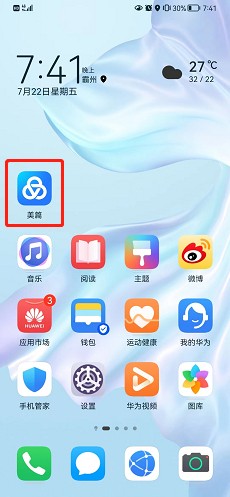
Schritt 2: Wechseln Sie zur Registerkarte [Mein] und klicken Sie zum Aufrufen auf das Funktionserweiterungssymbol in der oberen rechten Ecke (wie im Bild gezeigt).
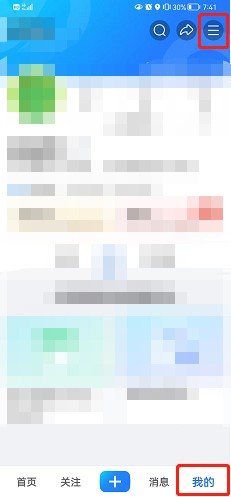
Schritt 3: Klicken Sie zum Aufrufen auf [Einstellungen] (wie im Bild gezeigt).
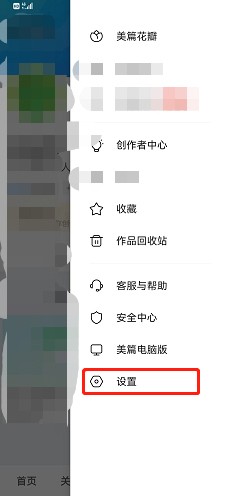
Schritt 4: Klicken Sie zum Aufrufen auf [Allgemein] (wie im Bild gezeigt).
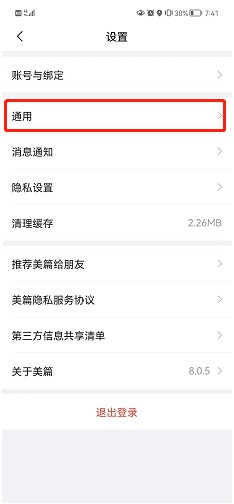
Schritt 5: Aktivieren Sie [Wasserzeichen auf Bildern anzeigen], um den Vorgang abzuschließen (wie im Bild gezeigt).

Das obige ist der detaillierte Inhalt vonSo stellen Sie das Wasserzeichen ein, das auf den Bildern in Meipian angezeigt wird. So legen Sie das Wasserzeichen fest, das auf den Bildern in Meipian angezeigt wird.. Für weitere Informationen folgen Sie bitte anderen verwandten Artikeln auf der PHP chinesischen Website!
In Verbindung stehende Artikel
Mehr sehen- Wie kann ich mehreren Benutzern erlauben, die Youku-Mitgliedschaft zu nutzen? Ausführliche Erklärung zur Verwendung mehrerer Mitglieder von Youku!
- So verknüpfen Sie eine Bankkarte und überprüfen den Kontostand mithilfe der WeChat-Handy-Bedienungsanleitung
- Teilen Sie uns mit, wie Sie nationale Karaoke-Begleitung exportieren und zeigen Sie, wie Sie Liedbegleitung extrahieren
- Eine einfache Anleitung zur Stapelübertragung von Fotos vom iPhone auf den Computer
- Teilen Sie die Anmeldemethode für iQiyi-Mitglieder: So können andere den Code scannen, um sich anzumelden, sodass zwei Personen ein VIP-Konto teilen können

